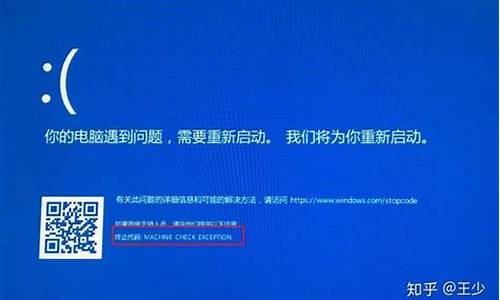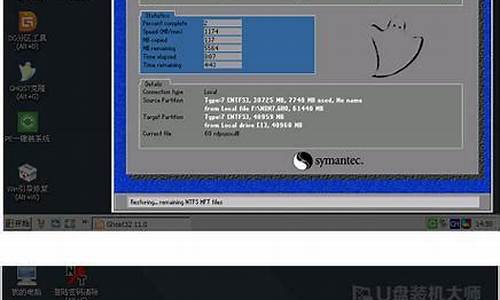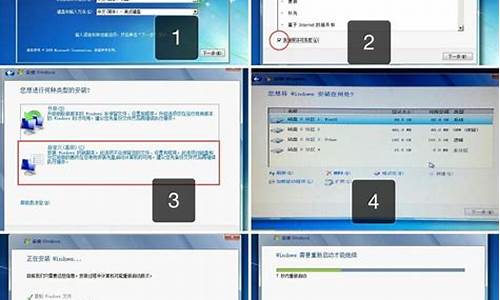电脑系统更新屏幕放大怎么关闭_电脑更新时可以关闭屏幕吗
1.我的电脑屏幕好像被放大了比例,要怎么才能调整比例呢?
2.电脑屏幕变大了怎么还原?
3.电脑屏幕突然变大

电脑屏幕被放大了是因为分辨率设置偏小,修改为适合显示器的分辨率即可,具体方法如下:
1、在桌面空白处点击鼠标右键。
2、在右键菜单中选择屏幕分辨率。
3、在弹出的对话框中找到分辨率。
4、点击下拉按钮。
5、在下拉菜单中选择合适的分辨率,点确定。
6、如果桌面显示出来的大小不适合,在询问是否保存的时候选否。重复第4、5项。
7、如果桌面内容大小适合,点保存更改就行了。
如果以上方法不行,或分辨率设置里为灰色,则是显卡驱动问题,下载一个驱动精灵软件,点更新驱动,安装完成后,再根据修改分辨率的方法调整到合适的分辨率即可。
确定计算机屏幕上显示多少信息的设置,以水平和垂直像素来衡量。屏幕分辨率低时(例如 0 x 480),在屏幕上显示的像素少,但尺寸比较大。屏幕分辨率高时(例如1600 x 1200),在屏幕上显示的像素多,但尺寸比较小。
显示分辨率就是屏幕上显示的像素个数,分辨率160×128的意思是水平方向含有像素数为160个,垂直方向像素数128个。屏幕尺寸一样的情况下,分辨率越高,显示效果就越精细和细腻。
我的电脑屏幕好像被放大了比例,要怎么才能调整比例呢?
电脑桌面比例突然变大怎么还原
一、检查显示设置
检查一下有没有在显示设置中选择放大选项。
二、调整分辨率设置
打开计算机设置页面并检查分辨率,确保设置正确,符合电脑大小。
三、更新显示驱动
在属性设置中查看是否更新显示驱动。
电脑屏幕变大了怎么还原?
1、首先需要用自己的鼠标右击”菜单“按钮,接着在接下来弹出来的下拉菜单中的下方,找到并点击名称为”设置“按钮:
2、接着需要在”Windows设置”窗口里左上角,找到并点击名称为“系统”按钮:
3、最后只需要在”显示“右方的”缩放和布局“选项下方找到”更改文本应用灯项目大小“按钮选择系统推荐的比例即可解决我的电脑屏幕好像被放大了比例问题:
电脑屏幕突然变大
电脑屏幕放大了可以在属性里面设置还原
第一种方法:可以直接在桌面空白位置上单击右鼠标右键,然后从快捷菜单中选择“查看”,然后从下级菜单中选择即可。
第二种方法:点击一下桌面,按住ctrl键,然后滚动滑鼠中键,通过放大或者缩小桌面来实现变小Win7桌面图标。
第三种方法:将电脑桌面分辨率调高,通常电脑分辨率越大,桌面就越细腻,图标也就越小,大家可以试试。
该检查并调整电脑的分辨率和缩放设置,或更新显卡驱动以恢复正常屏幕大小。
当电脑屏幕突然变大时,可能是因为以下几种情况:分辨率改变可能是由于不小心改变了显示器的分辨率设置,导致屏幕整体显示比例增大。恢复方法是在Windows系统中:
右键点击桌面,选择“显示设置”或“屏幕分辨率”(取决于Windows版本)。
在新窗口中找到“分辨率”选项,并将其调整回合适的分辨率,通常选择推荐的分辨率。
对于Mac系统:打开左上角的苹果菜单,点击“系统偏好设置”。进入“显示器”设置,调整“分辨率”部分至标准或推荐的分辨率。
缩放比例更改:操作系统可能会提供缩放功能来适应视力需求,如果误调了这个设置也会使屏幕内容看起来变大。
在Windows系统中,可以在显示设置里找到“缩放与布局”选项来调整比例。在Mac系统中,可在“系统偏好设置”里的“显示器”或者“辅助功能”中的“缩放”选项进行调整。
显卡驱动问题:显卡驱动程序异常也可能导致屏幕显示异常。更新或重装显卡驱动可能能解决问题。
前往显卡制造商官方网站下载对应型号的最新驱动程序进行安装。
放大镜功能启用:某些情况下,意外激活了系统的放大功能会导致屏幕内容变大。
按照操作系统指示关闭放大镜功能。
浏览器或应用程序内缩放:如果是仅网页或某个应用界面变大,则检查是否在其中单独设置了缩放比例。
通过以上方法,您可以排查并修复电脑屏幕突然变大的问题。若问题依然存在,建议检查是否有其他软件或硬件故障。
声明:本站所有文章资源内容,如无特殊说明或标注,均为采集网络资源。如若本站内容侵犯了原著者的合法权益,可联系本站删除。